本頁內容適用於 Apigee 和 Apigee Hybrid。
總覽
本教學課程會逐步說明如何使用 Gemini Code Assist 中的 @Apigee 工具,建立及編輯 API 規格。您將使用自然語言提示設計及建立 API,以便管理牙醫診所預約。規格準備就緒後,您也可以測試規格,並從中建立 Apigee API Proxy。
如要進一步瞭解如何使用 Gemini Code Assist 建立及編輯 API 規格,請參閱「 設計及編輯 API」。
事前準備
如要完成本教學課程,請務必符合以下條件:
- Google Cloud 專案已設定為在 Google Cloud中進行本機開發。請參閱「在 Cloud Code for VS Code 中設定 Apigee API 管理服務」。請務必為專案設定 Gemini Code Assist。請參閱「 將 Gemini Code Assist 與 Apigee 搭配使用」。
- 請確認您的使用者帳戶具備「 在 Apigee 中使用 Gemini Code Assist 的必要角色」一文列出的各項任務所需角色。
- 熟悉 OpenAPI 規格,以便查看產生的規格。
步驟 1:開啟 Gemini Code Assist Chat
開啟 VS Code,然後按一下 Gemini Code Assist 對話圖示。你應該會看到聊天視窗。
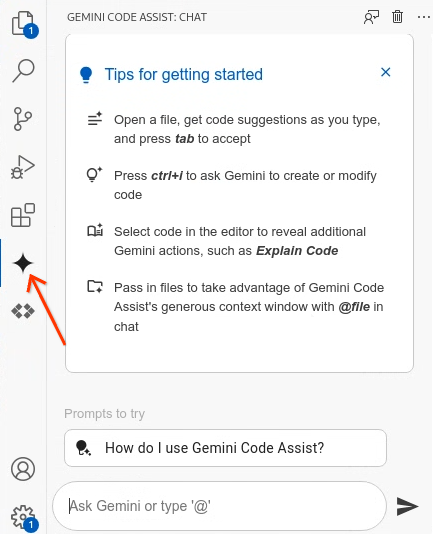
步驟 2:輸入 Apigee 控制代碼,使用 Apigee 工具
在即時通訊視窗中輸入 @Apigee。畫面上會顯示 Apigee 提示清單。
選取「建立 API 規格」。

步驟 3:輸入提示
在輸入欄位中輸入並提交這段說明,完成提示:
@Apigee Create an API specification for patients to schedule their own appointments with a dental
office. Include multiple dentists and a dental appointment type, which can be regular checkup or
other.
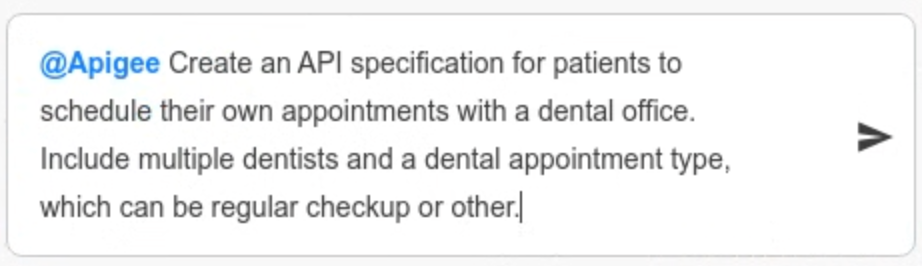
步驟 4:查看規格
請稍候,Gemini Code Assist 會生成規格。生成完成後,聊天視窗會顯示生成的規格資訊,包括從 API 中心和 API 端點擷取的企業脈絡摘要。Cloud Code 中的其他分頁會顯示規格程式碼和 Swagger 介面,其中包含端點、結構定義,以及新 API 規格的其他資訊。
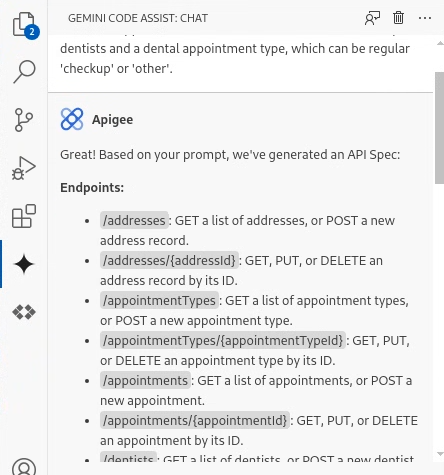
步驟 5:修改規格
修改規格,加入多個牙醫診所地點。首先,請確認含有規格的 YAML 檔案位於編輯器目前開啟的分頁中。然後在即時通訊視窗中,再次輸入 Apigee 帳號代碼,並選取 Apigee 工具:@Apigee。輸入這個提示:@Apigee Update the API specification for the dental scheduling API. Add multiple dental
office locations.
編輯分頁會顯示規格的變更,並醒目顯示差異。您也可以直接在編輯分頁中輸入更新內容,然後儲存檔案,藉此修改規格。
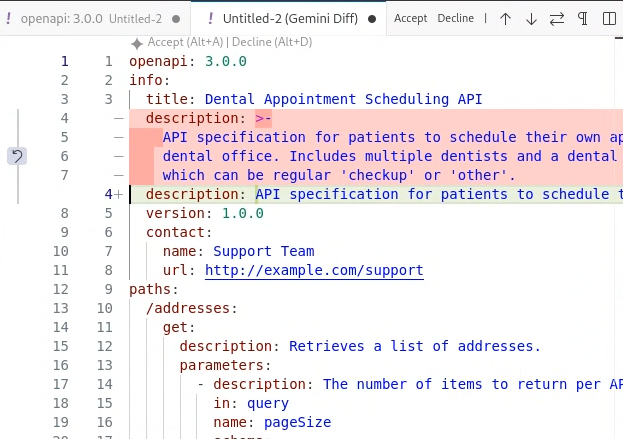
步驟 6:將 API 發布至 API Hub
API 經過審查並定案後,請向 API Hub 註冊,讓開發人員使用:
- 按一下「發布至 API 中心」。
- 按照提示發布/註冊 API。如要瞭解如何向 API 中心註冊 API,以及需要提供的資訊,請參閱「註冊 API」。
步驟 7:使用本機模擬伺服器測試 API
使用本機模擬伺服器測試 API,模擬伺服器會模擬 API 的回應。本機模擬伺服器不需要發布至 API Hub。
「Servers」(伺服器) 下拉式選單中應已選取本機模擬伺服器。

選取本機模擬伺服器後,開啟 POST 路徑,然後按一下「Try it out」(試試看)。
在 addresses 實體的要求主體中提供「city」、「country」和「postalCode」值:
{
"city": "string",
"country": "string",
"postalCode": "string",
"state": "string",
"streetAddress": "string"
}按一下「Execute」,即可在「Responses」部分查看 API 的模擬回應。
步驟 8:根據這項規格建立 API Proxy 套件
(選用) 如要從這項規格建立 Apigee
API Proxy 套件,請按一下「建立 API Proxy 套件」按鈕,然後輸入 Proxy 名稱。建立完成後,您應該會在 Apigee 工作區的 apiproxies 下看到新的 Proxy。如要瞭解如何在 Cloud Code 中使用 API Proxy,請參閱「開發 API Proxy」。
後續步驟
- 進一步瞭解如何使用 Cloud Code 設計及編輯 API。
- 進一步瞭解您可以在 Apigee 中使用的 Gemini Code Assist 功能。請參閱「使用 Gemini」一文。

